

 > Guías > Spotify Tips >
> Guías > Spotify Tips >
"¿Cómo puedo guardar música de Spotify en una unidad USB ♫? Tengo una gran biblioteca de música y me gustaría transferirla a una memoria USB para poder disfrutar de las transmisiones en mi automóvil antiguo".
Spotify es un excelente servicio de transmisión que ofrece millones de canciones para oyentes gratuitos o premium. Para los usuarios pagos, Spotify no solo les permite disfrutar de una mayor calidad de audio, sino también de la función de descarga. No hace falta decir que la descarga de música debería ser una función importante para que la mayoría disfrute del audio sin perder ningún dato. Entonces, ¿es posible poner nuestras descargas de Spotify en una unidad USB para aprovechar al máximo la capacidad fuera de línea? ¿Cómo averiguar los audios descargados de Spotify? Si eso está fuera de discusión, ¿hay alguna solución alternativa? Siga leyendo y le mostraremos las respuestas precisas y detalladas.
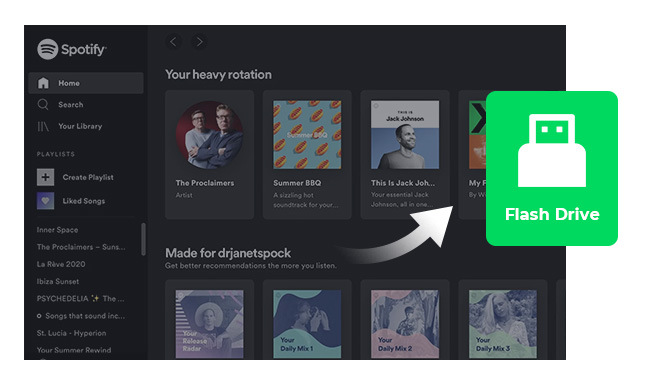
Quizás interesado: ¿Cómo Descargar Listas de Spotify en MP3 Gratis? [2025]
Para cualquier miembro de Spotify Premium, siempre es posible descargar álbumes, listas de reproducción y podcasts en hasta 10,000 elementos en cada uno de los 5 dispositivos diferentes. Después de la descarga, se puede verificar la ubicación de almacenamiento de la música simplemente yendo a "Configuración de Spotify > Archivos locales". La ubicación de descarga predeterminada de la aplicación de Spotify debe ser "C:\Users\Username\AppData\Local\Spotify\Storage" en PC con Windows y "\Users\Username\Library\Application Support\Spotify\Persistent Cache\Storage" en Mac.
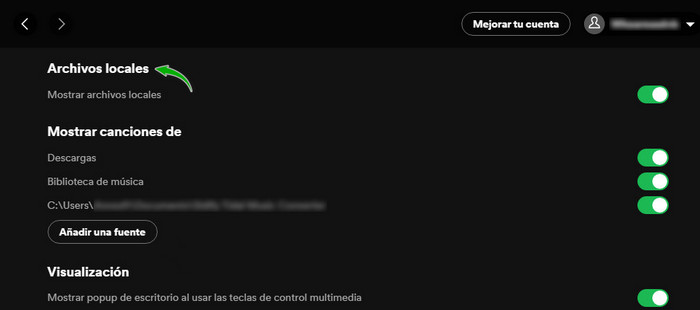
Ahora que sabe la ubicación de descarga de sus listas de reproducción de Spotify. Pero, ¿es posible transferirlas a una unidad USB? En realidad, no es tan simple. Su música "descargada" se guarda como archivos de datos desconocidos dispersos, limitados a reproducirse dentro de la aplicación de Spotify. En realidad, no puede copiar las canciones de Spotify a otros dispositivos para reproducirlas.
Pero nada es imposible. Todavía hay otras alternativas: convierta y grabe canciones de Spotify a MP3 y muévalas fácilmente a una unidad USB. Cuando se habla de convertir canciones de Spotify, NoteBurner Spotify Music Converter es compatible exactamente con ello.
NoteBurner Spotify Music Converter es una grabadora de audio con varias funciones para convertir cualquier canción de transmisión gratuita y premium de Spotify de manera fácil. Puede elegir diferentes formatos de salida (MP3/AAC/WAV/FLAC/AIFF/ALAC), calidad de salida y velocidad de conversión (hasta 10 veces más rápida) para la conversión. Si realmente necesita guardar la música de Spotify en una memoria USB, NoteBurner será el mejor asistente para resolver su problema.
Además, NoteBurner proporciona varias herramientas que aportan más comodidad a su tarea de grabación de música:
Edite las etiquetas de la música: al ir a "Herramientas > Editar etiquetas" en NoteBurner, los usuarios pueden editar las etiquetas ID3 y la metainformación de cada archivo de música, para que pueda clasificarlos fácilmente.
Convertir audio local: además de la función básica de convertir música de Spotify, NoteBurner también admite la conversión de archivos de música locales a formato MP3/M4A/FLAC/WAV/OGG/AIFF.
Importar música de Spotify a OneDrive e iTunes: esta herramienta inteligente incluso está conectada con OneDrive e iTunes, lo que hace posible cargar sus canciones de Spotify bien grabadas en un disco en línea o en la biblioteca de iTunes para realizar una copia de seguridad.
Grabar música de Spotify en un CD (Windows): simplemente seleccione "Herramientas > Grabar CD", aparecerá una ventana para indicarle que agregue música, inserte un CD y cambie el nombre del CD. Todo lo que necesita es seguir sus indicaciones. Sus canciones se grabarán en un CD en varios minutos.

Dado que tenemos una poderosa grabadora de audio para ayudarnos a convertir la música de Spotify, ¡empecemos a descargar la música de Spotify y moverla a la unidad flash USB! Antes de comenzar, asegúrate de haber descargado la aplicación NoteBurner y Spotify en tu computadora (Windows 8, 8.1, 10, 11 o macOS 11 ~ 26).
Paso 1 Arrastra y suelta la música de Spotify a NoteBurner
Abre NoteBurner en tu computadora y la aplicación Spotify se abrirá automáticamente. Luego, simplemente arrastra y suelta fácilmente tu lista de reproducción de Spotify preferida o una sola canción en NoteBurner para analizarla.
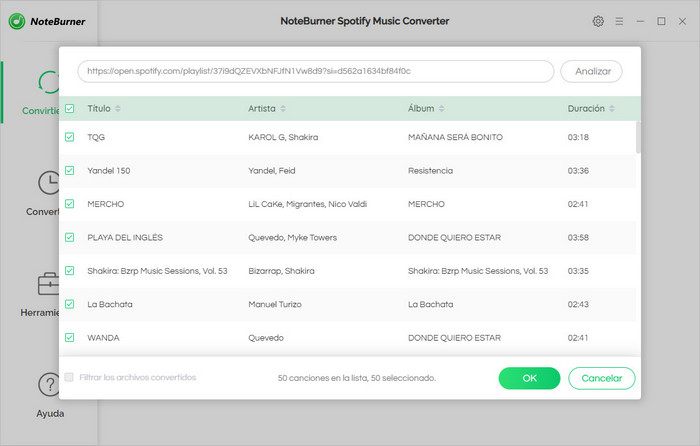
Paso 2 Selecciona el parámetro de salida
Toca el botón "Configuración" en la parte superior derecha. En la ventana emergente, puedes elegir el formato de salida (MP3, AAC, FLAC, AIFF, WAV o ALAC), la calidad de salida, la carpeta de salida, la velocidad de conversión, etc.

Paso 3 Graba la música de Spotify como MP3
Después de eso, toca "Convertir" para comenzar a descargar la música de Spotify en formato MP3 de código abierto.
Después de la conversión exitosa, al hacer clic en la pestaña "Convertido" (como un reloj) o al ir directamente a la carpeta de salida que personalizaste en el Paso 2, puedes encontrar todas las canciones convertidas de Spotify.

Paso 4 Pasa las canciones de Spotify a USB
Una vez que hayas localizado los archivos de música de Spotify bien descargados, puedes moverlos fácilmente a una memoria USB:
1. Conecta tu memoria USB en el puerto correcto en una computadora con Windows o Mac, luego se mostrará una nueva unidad en tu disco local.
2. Copia y pega directamente los archivos de música de Spotify en la carpeta de tu memoria USB y espera a que se transmitan.
3. Una vez finalizado el progreso, simplemente desconecta la unidad USB de la computadora. ¡Ahora puedes disfrutar de las canciones de Spotify en cualquier dispositivo a través de la memoria USB libremente! ♫♫♫
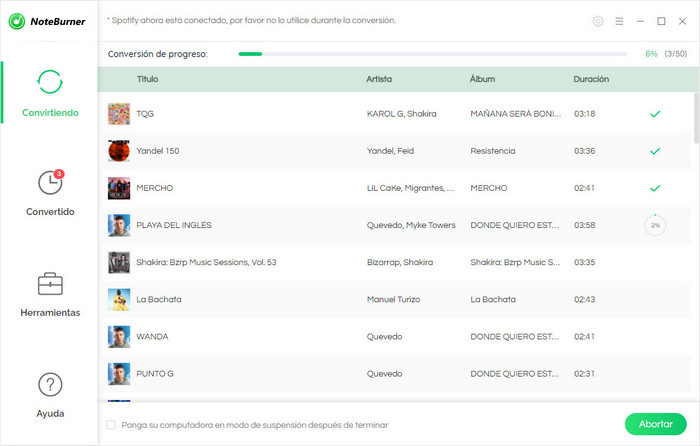
Las canciones de Spotify se crean en archivos cifrados y se limitan a reproducirse dentro de su propia aplicación. Esa es la razón por la cual no podemos transferir canciones de Spotify directamente a otros dispositivos para su reproducción. Para poder transferir música de Spotify a una memoria USB, primero debemos convertir las canciones de Spotify al formato MP3. NoteBurner Spotify Music Converter es un programa confiable para realizar esta tarea.
Nota: La versión de prueba de NoteBurner Spotify Music Converter solo le permite descargar el primer minuto de cada audio. Puede comprar la versión completa para desbloquear la limitación. ¡Pruébalo gratis!